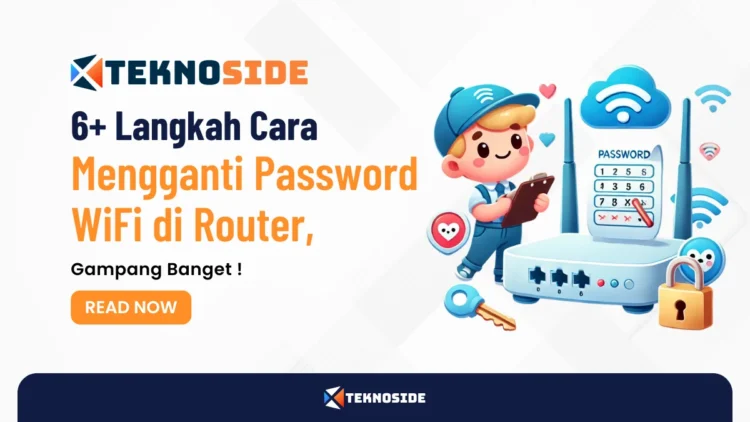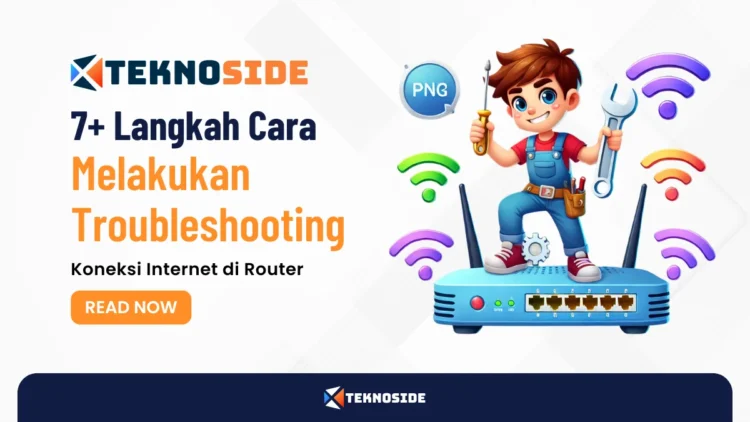Cara mengamankan jaringan WiFi di router – Pernahkah kamu merasa khawatir dengan keamanan jaringan WiFi di rumah atau kantor? Di zaman yang serba canggih ini, menjaga keamanan jaringan WiFi sangat penting untuk melindungi data pribadi dan mencegah akses tidak sah.
Artikel ini akan membahas langkah-langkah praktis dan mudah untuk mengatur SSID dan mode jaringan yang aman pada router kamu.
Mengapa ini penting? Jaringan WiFi yang tidak aman bisa menjadi sasaran empuk bagi peretas. Mereka bisa mencuri data pribadi, mengakses perangkat tanpa izin, bahkan menginfeksi jaringan dengan malware.
Mengatur SSID dan memilih mode jaringan yang aman bukan hanya soal menjaga privasi, tetapi juga tentang melindungi semua perangkat yang terhubung ke jaringan.
Dalam artikel ini, kamu akan belajar cara mengganti nama SSID, menyembunyikan SSID, dan memilih mode jaringan yang paling aman.
Semua langkah ini bertujuan untuk memberikan perlindungan maksimal bagi jaringan WiFi kamu.
Dengan informasi yang disajikan, kamu akan lebih siap untuk menghadapi ancaman keamanan siber dan memastikan jaringan WiFi tetap aman dan terlindungi.
Cara Cepat Mengamankan Jaringan WiFi di Router
Mengamankan jaringan WiFi di rumah atau kantor penting untuk melindungi data pribadi dan mencegah akses tidak sah. Berikut beberapa cara cepat yang bisa Anda lakukan untuk mengamankan jaringan WiFi di router Anda:
1. Ganti Nama Koneksi WiFi (SSID)
Mengganti nama default SSID (Service Set Identifier) dapat mengurangi risiko peretasan. Nama default biasanya mengandung informasi tentang merek dan model router, yang bisa dimanfaatkan oleh peretas.
Pilih nama yang tidak mudah ditebak dan tidak mengandung informasi pribadi.
Cara mengganti nama SSID:
- Masuk ke pengaturan router melalui browser dengan mengetikkan alamat IP router (biasanya 192.168.0.1 atau 192.168.1.1).
- Login dengan username dan password admin.
- Cari opsi pengaturan nirkabel atau wireless settings.
- Ganti nama SSID dan simpan pengaturan.
2. Ubah Password Default Router
Password default router biasanya mudah ditebak dan sering kali diketahui oleh banyak orang. Gantilah dengan password yang kuat dan unik, yang terdiri dari kombinasi huruf besar, huruf kecil, angka, dan simbol.
Cara mengubah password router:
- Masuk ke pengaturan router seperti langkah sebelumnya.
- Cari opsi untuk mengubah password admin.
- Masukkan password baru yang kuat dan simpan pengaturan.
3. Aktifkan Enkripsi WPA3
WPA3 (Wi-Fi Protected Access 3) adalah protokol keamanan terbaru yang menawarkan beberapa peningkatan signifikan dibandingkan pendahulunya, WPA2. Jika router Anda mendukung WPA3, aktifkan enkripsi ini untuk keamanan maksimal.
Langkah-langkah mengaktifkan WPA3:
- Masuk ke pengaturan router.
- Cari opsi keamanan nirkabel atau wireless security.
- Pilih WPA3 sebagai metode enkripsi.
- Simpan pengaturan dan reboot router jika diperlukan.
4. Nonaktifkan SSID Broadcast
Menyembunyikan SSID dapat membuat jaringan Anda lebih sulit ditemukan oleh orang yang tidak berwenang.
Cara menyembunyikan SSID:
- Masuk ke pengaturan router.
- Cari opsi pengaturan nirkabel atau wireless settings.
- Nonaktifkan opsi SSID Broadcast.
- Simpan pengaturan.
5. Aktifkan Firewall Router
Firewall dapat membantu melindungi jaringan dari serangan luar. Kebanyakan router modern memiliki firewall bawaan yang dapat diaktifkan melalui pengaturan router.
Cara mengaktifkan firewall router:
- Masuk ke pengaturan router.
- Cari opsi keamanan atau security settings.
- Aktifkan firewall dan simpan pengaturan.
6. Perbarui Firmware Router
Firmware adalah perangkat lunak yang berjalan di router Anda. Pastikan firmware router selalu diperbarui untuk mendapatkan patch keamanan terbaru.
Cara memperbarui firmware router:
- Masuk ke pengaturan router.
- Cari opsi pembaruan firmware atau firmware update.
- Ikuti petunjuk untuk mengunduh dan menginstal pembaruan terbaru.
7. Gunakan VPN
Menggunakan VPN (Virtual Private Network) dapat menambah lapisan keamanan ekstra dengan mengenkripsi lalu lintas internet Anda. VPN dapat diinstal di perangkat individual atau di router itu sendiri.
Cara menggunakan VPN:
- Pilih layanan VPN yang terpercaya.
- Ikuti petunjuk layanan VPN untuk menginstal aplikasi VPN di perangkat Anda atau mengonfigurasi VPN di router.
8. Mengatur Filter MAC Address
Filter MAC Address adalah fitur yang memungkinkan Anda untuk mengontrol perangkat mana saja yang dapat terhubung ke jaringan WiFi Anda berdasarkan alamat MAC (Media Access Control).
Langkah-langkah mengatur filter MAC Address:
- Masuk ke pengaturan router.
- Navigasikan ke pengaturan MAC Filtering di menu pengaturan nirkabel atau keamanan.
- Aktifkan MAC Filtering.
- Tambahkan alamat MAC perangkat yang diizinkan atau diblokir.
- Simpan pengaturan dan reboot router jika diperlukan.
9. Nonaktifkan Fitur Remote Management
Fitur remote management memungkinkan Anda mengakses pengaturan router dari jarak jauh, namun ini juga bisa menjadi celah keamanan. Nonaktifkan fitur ini jika tidak diperlukan.
Cara menonaktifkan remote management:
- Masuk ke pengaturan router.
- Cari opsi remote management atau remote access.
- Nonaktifkan fitur ini dan simpan pengaturan.
10. Buat Jaringan Tamu
Jika Anda sering memiliki tamu yang membutuhkan akses WiFi, buatlah jaringan tamu yang terpisah dari jaringan utama Anda. Ini akan membatasi akses tamu hanya ke internet dan bukan ke perangkat lain di jaringan Anda.
Cara membuat jaringan tamu:
- Masuk ke pengaturan router.
- Cari opsi guest network atau jaringan tamu.
- Aktifkan jaringan tamu dan atur password yang berbeda dari jaringan utama.
- Simpan pengaturan.
Dengan mengikuti langkah-langkah di atas, Anda dapat meningkatkan keamanan jaringan WiFi di router Anda dan melindungi data pribadi dari akses tidak sah. Mengamankan jaringan WiFi adalah langkah penting untuk menjaga privasi dan keamanan online Anda.
Mengaktifkan Enkripsi WPA3 untuk Keamanan Maksimal
WPA3 (Wi-Fi Protected Access 3) adalah protokol keamanan terbaru yang menggantikan WPA2. WPA3 menawarkan peningkatan signifikan dalam keamanan jaringan WiFi, menjadikannya pilihan terbaik untuk melindungi data pribadi dan mencegah akses tidak sah.
Berikut adalah langkah-langkah untuk mengaktifkan enkripsi WPA3 di router Anda serta penjelasan mengenai keunggulan WPA3.
Langkah-langkah Mengaktifkan Enkripsi WPA3
Masuk ke Pengaturan Router
- Buka browser web di perangkat yang terhubung ke jaringan WiFi Anda.
- Ketikkan alamat IP router di bilah alamat browser. Alamat IP default biasanya 192.168.0.1 atau 192.168.1.1.
- Masukkan username dan password admin untuk login. Jika Anda belum pernah mengubahnya, gunakan kredensial default yang biasanya tercantum di label router atau di manual pengguna.
Navigasikan ke Pengaturan Keamanan Nirkabel
- Setelah berhasil login, cari menu pengaturan nirkabel atau wireless settings.
- Di dalam menu ini, cari opsi keamanan atau security settings.
Pilih WPA3 sebagai Metode Enkripsi
- Di bagian pengaturan keamanan, Anda akan melihat beberapa opsi enkripsi. Pilih WPA3 sebagai metode enkripsi.
- Beberapa router mungkin menawarkan opsi WPA3/WPA2 mixed mode untuk kompatibilitas dengan perangkat lama. Jika Anda memiliki perangkat yang tidak mendukung WPA3, Anda bisa memilih mode ini.
Simpan Pengaturan dan Reboot Router
- Setelah memilih WPA3, simpan pengaturan yang telah Anda buat.
- Reboot router jika diperlukan untuk menerapkan perubahan.
Keunggulan WPA3
WPA3 menawarkan beberapa keunggulan utama dibandingkan dengan WPA2, yang membuatnya lebih aman dan andal:
Enkripsi Data Individual
- WPA3 menggunakan enkripsi data individual, yang berarti setiap perangkat di jaringan memiliki kunci enkripsi unik. Ini membuat lebih sulit bagi peretas untuk mengakses data yang dikirimkan antara perangkat dan router.
Perlindungan Terhadap Serangan Brute Force
- WPA3 menggunakan Simultaneous Authentication of Equals (SAE), yang menggantikan Pre-Shared Key (PSK) pada WPA2. SAE membuat serangan brute force menjadi lebih sulit karena memerlukan interaksi langsung dengan perangkat untuk setiap percobaan kata sandi.
Forward Secrecy
- Forward secrecy memastikan bahwa kunci enkripsi yang digunakan untuk sesi tertentu tidak dapat digunakan untuk mendekripsi data yang diintersep di masa mendatang. Ini berarti bahwa meskipun kunci enkripsi sesi saat ini terungkap, data yang dikirimkan dalam sesi sebelumnya tetap aman.
Proteksi Terhadap Serangan Offline
- WPA3 mengurangi risiko serangan offline di mana peretas mencoba menebak kata sandi jaringan dengan menggunakan komputer mereka sendiri tanpa perlu berinteraksi langsung dengan jaringan.
Mengatasi Masalah Umum
Meskipun WPA3 menawarkan banyak keunggulan, ada beberapa masalah umum yang mungkin Anda hadapi saat mengaktifkannya:
Kompatibilitas Perangkat
- Tidak semua perangkat mendukung WPA3. Pastikan perangkat Anda mendukung WPA3 sebelum mengaktifkannya di router. Jika Anda memiliki perangkat lama yang tidak mendukung WPA3, Anda bisa menggunakan mode WPA3/WPA2 mixed mode.
Koneksi WPS
- Beberapa router mungkin mengalami masalah dengan koneksi WPS (Wi-Fi Protected Setup) saat menggunakan WPA3. Jika Anda mengalami masalah ini, pertimbangkan untuk menonaktifkan WPS atau menggunakan metode konfigurasi lain.
Mengaktifkan enkripsi WPA3 adalah langkah penting untuk meningkatkan keamanan jaringan WiFi Anda. Dengan mengikuti langkah-langkah di atas, Anda dapat memastikan bahwa jaringan Anda terlindungi dari ancaman keamanan yang semakin canggih. WPA3 menawarkan enkripsi data individual, perlindungan terhadap serangan brute force, forward secrecy, dan proteksi terhadap serangan offline, menjadikannya pilihan terbaik untuk keamanan jaringan WiFi Anda.
Mengatur Filter MAC Address untuk Membatasi Akses
Mengatur filter MAC Address adalah cara yang efektif untuk meningkatkan keamanan jaringan WiFi Anda. MAC Address (Media Access Control Address) adalah identifikasi unik yang diberikan ke setiap perangkat jaringan.
Dengan menggunakan filter MAC Address, Anda bisa mengontrol perangkat mana saja yang diizinkan atau diblokir dari mengakses jaringan WiFi.
Berikut langkah-langkah untuk mengatur filter MAC Address di router Anda dan penjelasan mengenai manfaatnya.
Langkah-langkah Mengatur Filter MAC Address
Masuk ke Pengaturan Router
- Buka browser web di perangkat yang terhubung ke jaringan WiFi.
- Ketikkan alamat IP router di bilah alamat browser, biasanya 192.168.0.1 atau 192.168.1.1.
- Masukkan username dan password admin untuk login. Jika belum pernah mengubahnya, gunakan kredensial default yang biasanya tercantum di label router atau di manual pengguna.
Navigasikan ke Pengaturan MAC Filtering
- Setelah login, cari menu pengaturan nirkabel atau wireless settings.
- Di dalam menu ini, cari opsi MAC Filtering atau MAC Address Control.
Aktifkan MAC Filtering
- Centang atau pilih opsi untuk mengaktifkan MAC Filtering.
- Anda mungkin akan melihat dua opsi: “Allow” (mengizinkan) dan “Deny” (menolak). Pilih “Allow” untuk mengizinkan hanya perangkat dengan MAC Address tertentu, atau “Deny” untuk memblokir perangkat dengan MAC Address tertentu.
Tambahkan Alamat MAC Perangkat
- Masukkan alamat MAC perangkat yang ingin diizinkan atau blokir. Anda bisa menemukan alamat MAC perangkat di pengaturan jaringan perangkat tersebut.
- Tambahkan alamat MAC satu per satu ke daftar yang sesuai (daftar izin atau daftar blokir).
Simpan Pengaturan dan Reboot Router
- Setelah menambahkan alamat MAC, simpan pengaturan yang telah Anda buat.
- Reboot router jika diperlukan untuk menerapkan perubahan.
Manfaat Menggunakan Filter MAC Address
Menggunakan filter MAC Address memiliki beberapa manfaat utama yang dapat meningkatkan keamanan jaringan WiFi:
Kontrol Akses yang Lebih Ketat
- Dengan filter MAC Address, Anda dapat memastikan bahwa hanya perangkat yang diizinkan yang dapat terhubung ke jaringan WiFi. Ini memberikan kontrol akses yang lebih ketat dibandingkan hanya menggunakan kata sandi WiFi.
Mencegah Akses Tidak Sah
- Filter MAC Address dapat membantu mencegah akses tidak sah ke jaringan. Bahkan jika seseorang mengetahui kata sandi WiFi Anda, mereka tidak akan dapat terhubung jika alamat MAC perangkat mereka tidak ada dalam daftar izin.
Mengurangi Risiko Peretasan
- Dengan membatasi akses hanya pada perangkat yang dikenal, Anda dapat mengurangi risiko peretasan dan serangan dari perangkat yang tidak diinginkan.
Memantau Perangkat yang Terhubung
- Menggunakan filter MAC Address memungkinkan Anda untuk memantau perangkat mana saja yang terhubung ke jaringan. Ini dapat membantu mengidentifikasi perangkat yang mencurigakan atau tidak dikenal.
Keterbatasan Filter MAC Address
Meskipun filter MAC Address dapat meningkatkan keamanan jaringan WiFi, ada beberapa keterbatasan yang perlu diperhatikan:
Alamat MAC Dapat Dipalsukan
- Peretas yang berpengalaman dapat memalsukan alamat MAC perangkat mereka untuk menyamarkan diri sebagai perangkat yang diizinkan. Oleh karena itu, filter MAC Address sebaiknya digunakan bersama dengan langkah-langkah keamanan lainnya.
Pengelolaan yang Rumit
- Menambahkan dan mengelola alamat MAC secara manual dapat menjadi rumit dan memakan waktu, terutama jika Anda memiliki banyak perangkat yang perlu diizinkan atau diblokir.
Tidak Sepenuhnya Efektif Sendiri
- Filter MAC Address sebaiknya tidak digunakan sebagai satu-satunya metode keamanan. Kombinasikan dengan enkripsi WPA3, kata sandi yang kuat, dan pembaruan firmware secara berkala untuk keamanan yang lebih baik.
Mengatur filter MAC Address adalah langkah penting untuk meningkatkan keamanan jaringan WiFi.
Dengan mengikuti langkah-langkah di atas, Anda dapat memastikan bahwa hanya perangkat yang diizinkan yang dapat terhubung ke jaringan, sehingga mengurangi risiko akses tidak sah dan peretasan.
Meskipun memiliki beberapa keterbatasan, filter MAC Address tetap merupakan alat yang berguna dalam menjaga keamanan jaringan WiFi.
Pastikan untuk selalu mengombinasikan filter MAC Address dengan langkah-langkah keamanan lainnya untuk perlindungan yang maksimal.
Mengatur SSID dan Mode Jaringan yang Aman
Mengatur SSID (Service Set Identifier) dan mode jaringan yang aman sangat penting untuk meningkatkan keamanan jaringan WiFi Anda.
SSID adalah nama jaringan WiFi yang terlihat oleh perangkat yang mencoba terhubung, dan memilih mode jaringan yang tepat bisa melindungi data Anda dari akses tidak sah.
Berikut panduan lengkap untuk mengatur SSID dan mode jaringan yang aman.
Mengganti Nama SSID
Mengganti nama default SSID adalah langkah pertama untuk meningkatkan keamanan jaringan WiFi.
Nama default biasanya mengandung informasi tentang merek dan model router, yang bisa dimanfaatkan oleh peretas. Berikut cara mengganti nama SSID:
Hubungkan Perangkat ke Jaringan WiFi
- Pastikan perangkat Anda terhubung ke jaringan WiFi yang ingin diubah namanya.
Masuk ke Pengaturan Router
- Buka browser web dan ketik alamat IP router di bilah alamat. Alamat IP default biasanya 192.168.0.1 atau 192.168.1.1.
- Masukkan username dan password admin untuk login. Jika belum pernah mengubahnya, gunakan kredensial default yang tercantum di label router atau manual pengguna.
Cari Opsi Pengaturan Nirkabel
- Setelah login, cari menu pengaturan nirkabel atau wireless settings.
- Di dalam menu ini, cari opsi untuk mengganti nama SSID.
Ganti Nama SSID
- Masukkan nama SSID baru yang tidak mudah ditebak dan tidak mengandung informasi pribadi.
- Simpan pengaturan dan reboot router jika diperlukan.
Mengganti nama SSID dapat membantu mengurangi risiko peretasan dan membuat jaringan Anda lebih mudah dikenali oleh perangkat yang diizinkan.
Menyembunyikan SSID
Menyembunyikan SSID adalah langkah tambahan yang bisa meningkatkan keamanan jaringan WiFi Anda.
Dengan menyembunyikan SSID, jaringan Anda tidak akan muncul dalam daftar jaringan WiFi yang tersedia, sehingga lebih sulit ditemukan oleh orang yang tidak berwenang. Berikut cara menyembunyikan SSID:
Masuk ke Pengaturan Router
- Buka browser web dan ketik alamat IP router di bilah alamat.
- Masukkan username dan password admin untuk login.
Cari Opsi Pengaturan Nirkabel
- Setelah login, cari menu pengaturan nirkabel atau wireless settings.
- Di dalam menu ini, cari opsi untuk menyembunyikan SSID.
Nonaktifkan SSID Broadcast
- Lepas centang atau pilih opsi untuk menonaktifkan SSID Broadcast.
- Simpan pengaturan dan reboot router jika diperlukan.
Memilih Mode Jaringan yang Aman
Memilih mode jaringan yang tepat sangat penting untuk melindungi data Anda dari akses tidak sah. Berikut beberapa mode jaringan yang bisa Anda pilih:
WPA3
- WPA3 (Wi-Fi Protected Access 3) adalah protokol keamanan terbaru yang menawarkan enkripsi data individual dan perlindungan terhadap serangan brute force. Jika router Anda mendukung WPA3, pilih mode ini untuk keamanan maksimal.
WPA2 (AES)
- Jika router Anda tidak mendukung WPA3, pilih WPA2 dengan enkripsi AES (Advanced Encryption Standard). WPA2 masih merupakan pilihan yang aman dan banyak digunakan.
Mixed Mode (WPA3/WPA2)
- Beberapa router menawarkan mode mixed yang mendukung WPA3 dan WPA2. Mode ini bisa digunakan jika Anda memiliki perangkat yang tidak mendukung WPA3.
Berikut cara memilih mode jaringan yang aman:
Masuk ke Pengaturan Router
- Buka browser web dan ketik alamat IP router di bilah alamat.
- Masukkan username dan password admin untuk login.
Cari Opsi Keamanan Nirkabel
- Setelah login, cari menu pengaturan nirkabel atau wireless settings.
- Di dalam menu ini, cari opsi keamanan atau security settings.
Pilih Mode Jaringan yang Aman
- Pilih WPA3, WPA2 (AES), atau mixed mode sesuai dengan dukungan perangkat Anda.
- Simpan pengaturan dan reboot router jika diperlukan.
Mengatur SSID dan mode jaringan yang aman adalah langkah penting untuk meningkatkan keamanan jaringan WiFi Anda.
Dengan mengganti nama SSID, menyembunyikan SSID, dan memilih mode jaringan yang tepat, Anda bisa melindungi data pribadi Anda dari akses tidak sah dan peretasan.
Pastikan untuk selalu memperbarui firmware router Anda dan mengikuti praktik keamanan terbaik untuk menjaga jaringan Anda tetap aman.
Kesimpulan
Mengatur SSID dan mode jaringan yang aman adalah langkah penting untuk melindungi jaringan WiFi dari ancaman siber.
Mengganti nama SSID, menyembunyikan SSID, dan memilih mode jaringan yang tepat seperti WPA3 atau WPA2 (AES) adalah cara efektif untuk meningkatkan keamanan.
Langkah-langkah ini membantu melindungi data pribadi dan mencegah akses tidak sah ke jaringan kamu.
Dengan mengikuti panduan ini, kamu dapat menjaga jaringan WiFi tetap aman dan terlindungi dari peretas. Jangan lupa untuk selalu memperbarui firmware router dan mengikuti praktik keamanan terbaik.
Terima kasih telah membaca, dan pastikan untuk mengecek artikel menarik lainnya di TeknoSIDE.id.
Jaga selalu keamanan jaringan WiFi kamu, dan nikmati internet tanpa khawatir!
FAQ
Apa itu SSID dan mengapa penting menggantinya?
SSID (Service Set Identifier) adalah nama jaringan WiFi kamu. Mengganti SSID default penting untuk menghindari peretas yang mungkin mengetahui informasi merek dan model router dari nama SSID default.
Bagaimana cara menemukan alamat IP router saya?
Alamat IP router biasanya tercantum di label router atau di manual pengguna. Umumnya, alamat IP default adalah 192.168.0.1 atau 192.168.1.1.
Apakah menyembunyikan SSID benar-benar meningkatkan keamanan?
Menyembunyikan SSID dapat membuat jaringan kamu lebih sulit ditemukan oleh orang yang tidak berwenang, meskipun tidak sepenuhnya mencegah peretas yang berpengalaman.
Apa perbedaan antara WPA2 dan WPA3?
WPA3 adalah protokol keamanan terbaru yang menawarkan enkripsi data individual dan perlindungan lebih baik terhadap serangan brute force dibandingkan WPA2. Jika router kamu mendukung WPA3, sebaiknya gunakan mode ini.
Apa yang harus dilakukan jika perangkat saya tidak mendukung WPA3?
Jika perangkat kamu tidak mendukung WPA3, kamu bisa menggunakan mode mixed WPA3/WPA2 atau tetap menggunakan WPA2 (AES), yang masih merupakan pilihan aman.